win10电脑怎么设置锁屏密码和密码 win10电脑锁屏密码设置方法
更新时间:2024-05-14 13:37:09作者:hnzkhbsb
在使用Win10电脑时,设置锁屏密码是非常重要的一步,通过设置锁屏密码,可以有效保护个人隐私和数据安全。设置Win10电脑锁屏密码的方法非常简单,只需进入设置界面,选择账户选项,然后点击登录选项,即可找到设置密码的选项。在这里您可以根据个人喜好和需求,设置一个安全可靠的密码,确保您的电脑信息不被他人轻易访问。愿您的电脑安全无忧!
win10电脑怎么设置锁屏密码和密码?
具体步骤如下:
1. 单击“开始”菜单,然后单击“设置”;
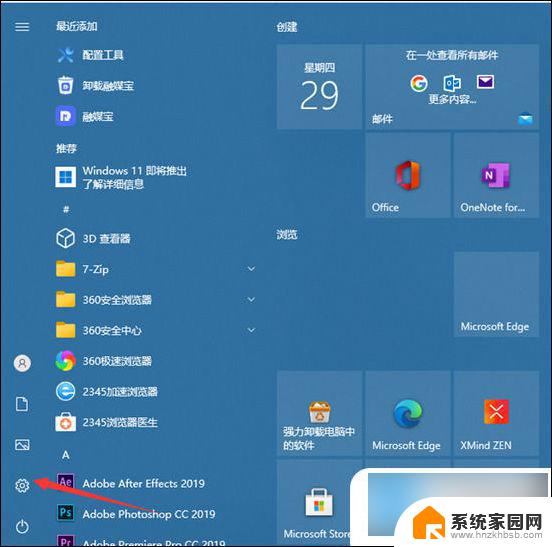
2. 单击“帐户”;
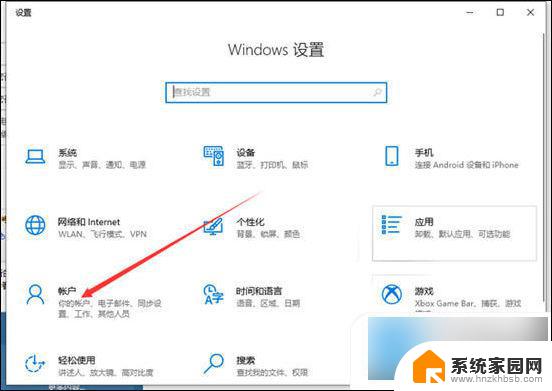
3. 单击“登录选项”;
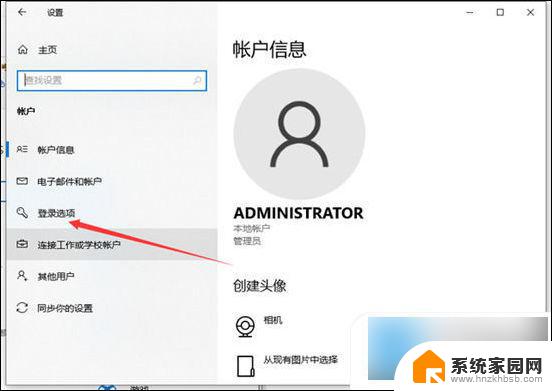
4. 然后单击以添加密码;
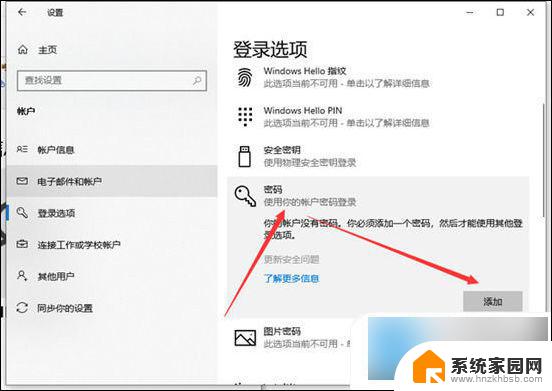
5. 然后输入您的密码和提示关键字;
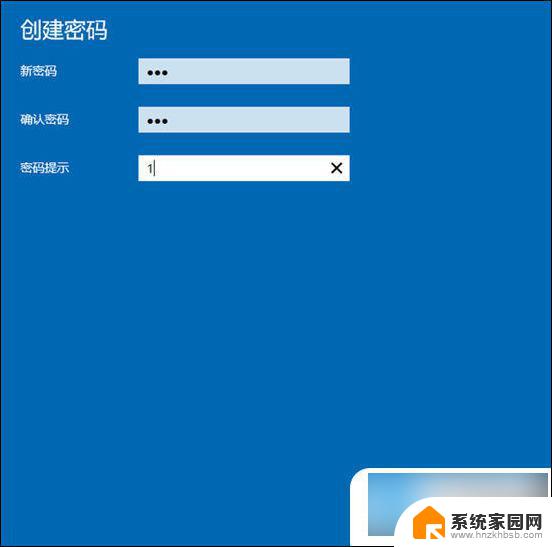
6. 保存后,设置密码后。重新启动计算机以生效。
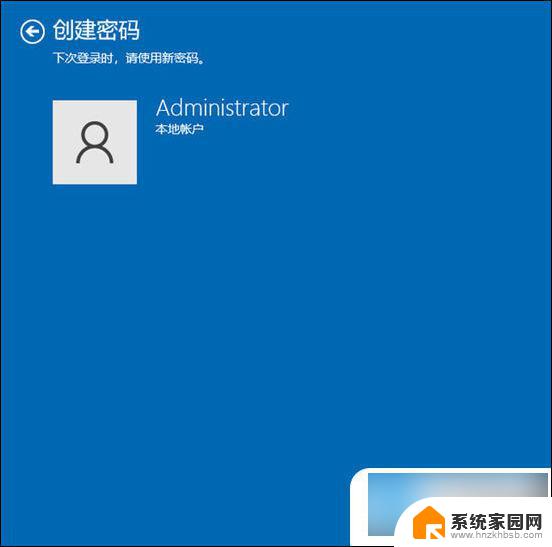
以上就是win10电脑设置锁屏密码和密码的全部内容,如果你遇到这种情况,可以根据以上方法来解决,希望对大家有所帮助。
win10电脑怎么设置锁屏密码和密码 win10电脑锁屏密码设置方法相关教程
- 电脑改密码锁怎么改 如何更改电脑的锁屏密码
- win10设置自动锁屏密码 Win10自动锁屏功能设置步骤
- windows11锁屏怎么设置 win11锁屏密码怎么设置
- win10系统设置休眠密码 Win10系统如何在休眠状态下设置锁屏密码
- win10设置用户名和密码可以为空 Win10怎么设置开机密码为空
- 电脑锁屏后出现不了输入密码界面快捷键 WIN10开机锁屏界面按键无法响应密码输入框
- 电脑重置开机密码怎样设置 如何重新设置电脑开机密码
- 七彩虹iGame RTX 5080 Ultra显卡装机测试:性能和颜值双丰收
- 微软CEO纳德拉:公司30%代码由AI编写,掀起编程革命
- NVIDIA新驱动修复41个Bug!RTX 50花式黑屏、RTX 40没人管,问题得到解决
- 技嘉RTX 5060显卡采用更短小PCB设计,配备×8 PCIe金手指
- 摩根士丹利略微下调微软的增长预期,市场对微软的未来表现持谨慎态度
- win7文件夹加密软件之易捷文件夹加密软件——您的文件安全保护利器
微软资讯推荐
- 1 NVIDIA新驱动修复41个Bug!RTX 50花式黑屏、RTX 40没人管,问题得到解决
- 2 win7文件夹加密软件之易捷文件夹加密软件——您的文件安全保护利器
- 3 Nvidia将在美国量产AI超级计算机,助力人工智能领域创新发展
- 4 英伟达RTX 5060系列显卡发布:性能和价格揭秘
- 5 Windows搜索神器Everything,秒杀自带搜索,快速定位文件,秒搜不必等
- 6 国产CPU竞速信创,对数码科技行业是好生意?
- 7 如何查看电脑显卡型号及性能信息的方法,详细教程揭秘
- 8 CPU厂商的新一轮较量来了!AMD、英特尔谁将称雄?
- 9 英伟达发布NVIDIA app正式版 带来统一GPU设置软件,让你轻松管理显卡设置
- 10 详细指南:如何在Windows系统中进行激活– 一步步教你激活Windows系统
win10系统推荐
系统教程推荐